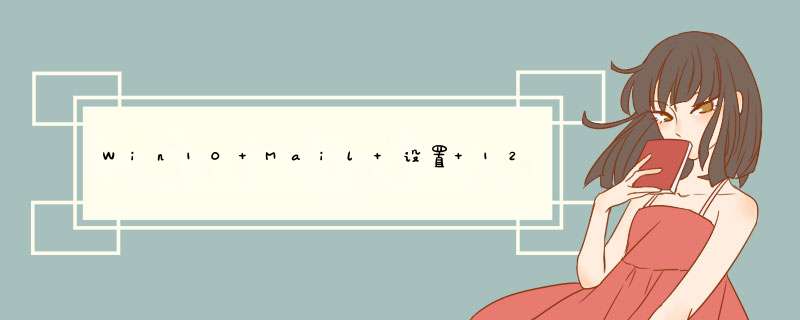
2、选择“高级安装程序”;
3、选择“Internet 电子邮件”;
4、按要求进行填写,需要注意:
密码为客户端授权密码,需要在126网页版进行设置
POP3服务器: pop.126.com
IMAP服务器: imap.126.com
SMTP服务器: smtp.126.com
5、点击登录,完成设置。
可能需要更新密码或授予账户同步到此设备的权限的解决方法如下所示:
工具:win10电脑。
软件:百度浏览器。
版本:1.32。
1)打开一个浏览器,在百度中输入“163”,单击“百度一下”。
2)单击“163邮箱”官网。
3)输入账户和密码,点击“登录”按钮,进行登录。
4)登录后,点击“设置”选项。
5)然后点击“账户与邮箱中心”选项。
6)点击左侧的“邮箱手机服务”选项。
7)点击“邮箱登录二次验证”后面的“马上开通”按钮。
8)在打开的界面中,点击“开启二次验证”按钮。
9)在打开的界面中,输入验证码,点击“确定”按钮,这样每次登录163邮箱的时候,就需要二次验证了。
欢迎分享,转载请注明来源:内存溢出

 微信扫一扫
微信扫一扫
 支付宝扫一扫
支付宝扫一扫
评论列表(0条)